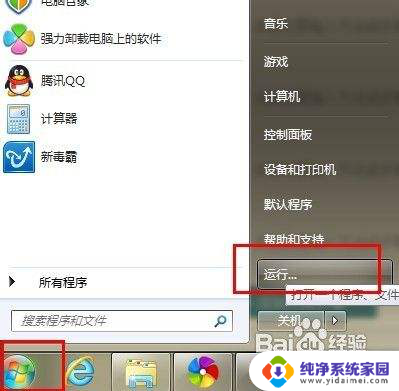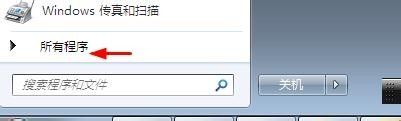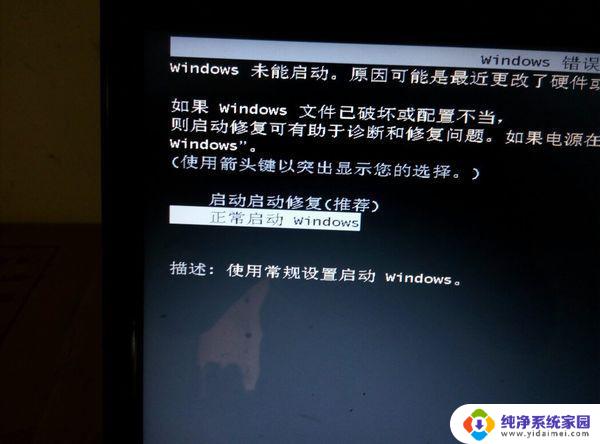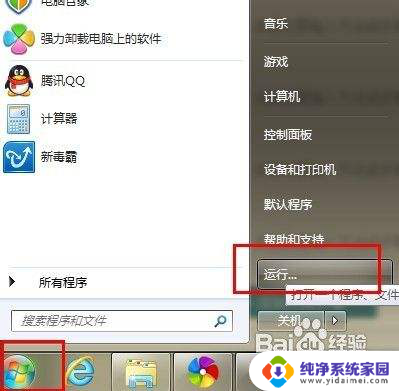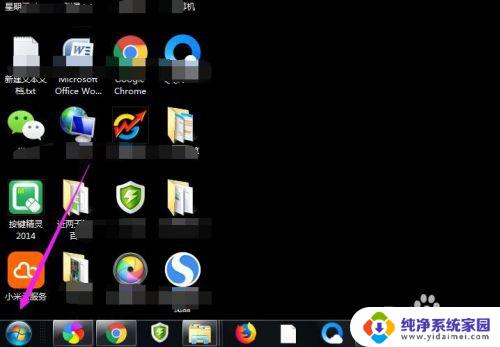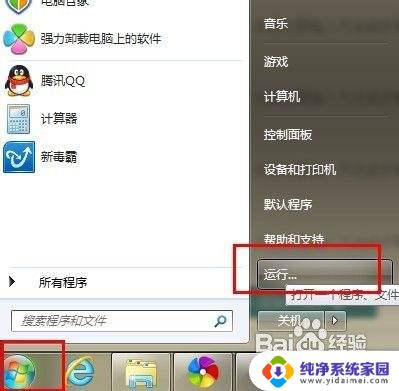win7设置开机启动项目 Win7开机自动打开程序的步骤
更新时间:2023-10-15 13:59:43作者:yang
win7设置开机启动项目,在如今快节奏的生活中,我们经常需要使用特定的程序或应用程序来完成日常工作或娱乐活动,每次开机后都需要手动打开这些程序可能会显得繁琐而且浪费时间。幸运的是Win7操作系统提供了一种方便的方法来设置开机启动项目,使得我们可以在电脑开机后自动打开所需的程序。通过简单的几个步骤,我们可以轻松地配置电脑,以便在开机后自动启动特定的程序,让我们的工作效率得到提升,节省宝贵的时间。接下来让我们一起探索Win7开机自动打开程序的步骤。
方法如下:
1.在电脑左下角点击如图“所有程序”。

2.点击如图“启动”。
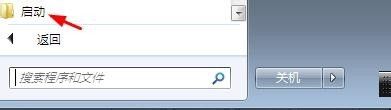
3.点击如图“打开”。
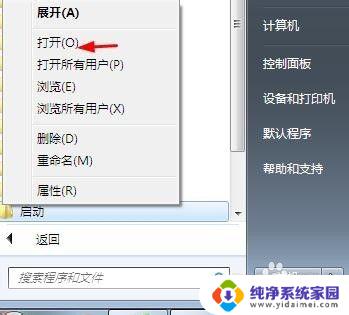
4.如图目前是没有手动设置自启动项目的。
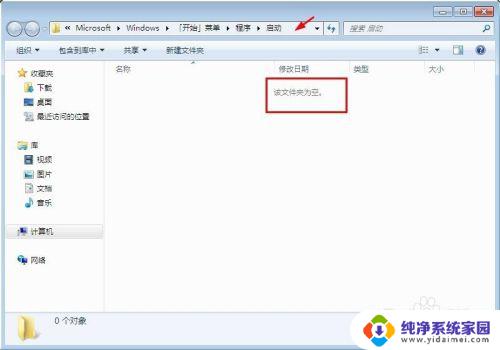
5.如图复制需要自启动的项目。
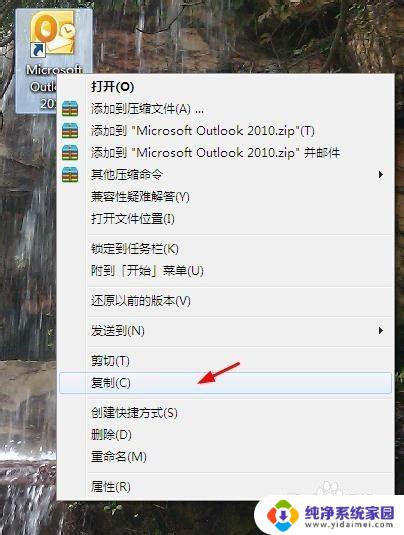
6.右键点击“粘贴”。
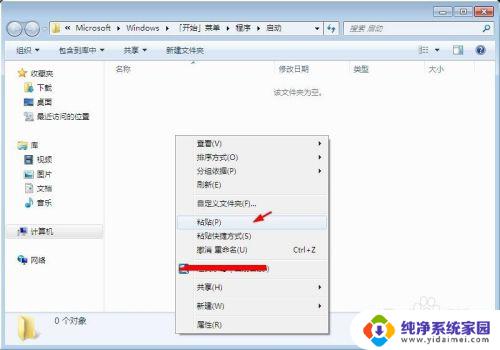
7.如图粘贴到刚才的文件夹。
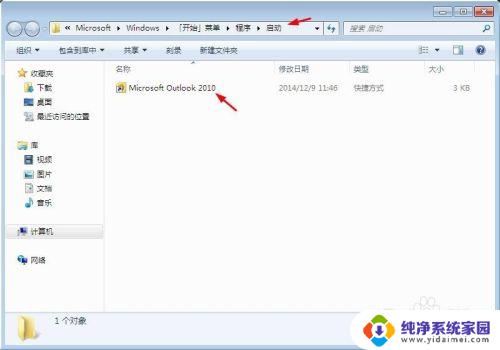
8.点击如图“重新启动”验证结果。
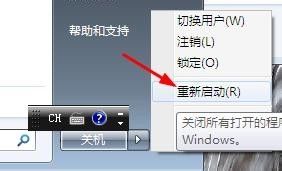
9.重启后,该项目也自启动了。如图所示。

以上就是win7设置开机启动项目的全部内容,如果有不清楚的用户,可以参考以上步骤进行操作,希望这对大家有所帮助。